إصلاح: خطأ في SESSION_HAS_VALID_VIEWS_ON_EXIT في نظام التشغيل Windows 10
قد يكون من الصعب إصلاح أخطاء الشاشة الزرقاء للوفاة حيث يمكن أن يكون سببها كل من الأجهزة والبرامج. هذه الأخطاء هي أيضًا مشكلة لأنها ستتسبب في تعطل نظام التشغيل Windows 10 وإعادة تشغيل جهاز الكمبيوتر الخاص بك ، وبما أن هذه الأخطاء يمكن أن تسبب الكثير من المشكلات ، فإننا نعرض لك اليوم كيفية إصلاح خطأ SESSION_HAS_VALID_VIEWS_ON_EXIT.
كيفية إصلاح SESSION_HAS_VALID_VIEWS_ON_EXIT خطأ BSoD
جدول المحتويات:
- تحديث ويندوز 10 وجميع برامج التشغيل الخاصة بك
- قم بتشغيل "مستكشف أخطاء الأجهزة ومصلحها"
- تشغيل المسح SFC
- تشغيل DISM
- إلغاء تثبيت AeroGlass
- إلغاء تثبيت برنامج مكافحة الفيروسات الخاص بك
- تعطيل أي تطبيقات إشكالية
- أداء إعادة تعيين ويندوز 10
- تحقق من الأجهزة الخاصة بك
إصلاح - SESSION_HAS_VALID_VIEWS_ON_EXIT
الحل 1 - تحديث نظام التشغيل Windows 10 وجميع برامج التشغيل الخاصة بك
كما ذكرنا باختصار ، يمكن أن تحدث أخطاء شاشة زرقاء للموت بسبب كل من مشكلات الأجهزة أو البرامج ، ومن أجل منع ظهور هذه الأخطاء ، يُنصح بإبقاء Windows 10 محدثًا. تقوم Microsoft في كثير من الأحيان بإصدار تصحيحات جديدة من خلال Windows Update ، وقد تم تصميم العديد من هذه التصحيحات لإصلاح مشكلات الأجهزة والبرامج. عن طريق تثبيت آخر التحديثات ، عليك التأكد من أن نظام التشغيل Windows 10 لديك مستقر وآمن وخالي من الأخطاء.
على الرغم من أن تحديثات Windows مهمة لاستقرار النظام الخاص بك ، من المهم أيضًا تثبيت أحدث برامج التشغيل. تعد برامج التشغيل جزءًا لا يتجزأ من كل نظام تشغيل ، ومن خلال تحديث برامج التشغيل الخاصة بك ، ستضمن استخدام نظام التشغيل Windows 10 لجهازك بالكامل. إن تحديث برامج التشغيل بسيط للغاية ، ولكي تفعل ذلك عليك فقط زيارة موقع الشركة المصنعة للجهاز وتنزيل أحدث برامج التشغيل.
تحديث برامج التشغيل تلقائيا
يمكن أن يستغرق البحث عن برامج تشغيل بمفردك وقتًا طويلاً. لذلك ، ننصحك باستخدام أداة ستقوم بذلك تلقائيًا. سيؤدي استخدام محدث برنامج التشغيل التلقائي إلى توفيرك بالتأكيد من متاعب البحث عن برامج التشغيل يدويًا ، وسيبقي دائمًا النظام الخاص بك محدثًا بأحدث برامج التشغيل.
ستساعدك أداة تحديث برنامج Tweakbit's Driver Updater (المعتمدة من Microsoft و Norton Antivirus) على تحديث برامج التشغيل تلقائيًا ومنع تلف جهاز الكمبيوتر الناتج عن تثبيت إصدارات برامج التشغيل الخاطئة. بعد عدة اختبارات ، خلص فريقنا إلى أن هذا هو أفضل حل آلي.
فيما يلي دليل سريع حول كيفية استخدامه:
- قم بتنزيل وتثبيت TweakBit Driver Updater

- بمجرد التثبيت ، سيبدأ البرنامج في فحص جهاز الكمبيوتر الخاص بك بحثًا عن برامج التشغيل القديمة تلقائيًا. سيفتح Driver Updater إصدارات برنامج التشغيل المثبّت لديك مقابل قاعدة البيانات السحابية لأحدث الإصدارات ويوصي بالتحديثات المناسبة. كل ما عليك فعله هو الانتظار حتى يكتمل الفحص.
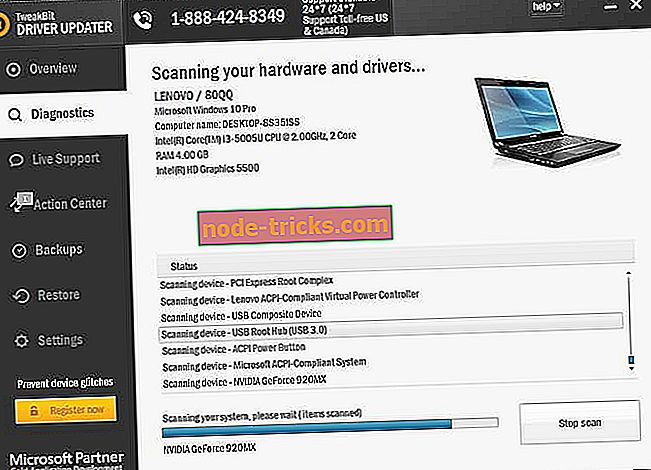
- عند الانتهاء من الفحص ، تحصل على تقرير عن جميع برامج التشغيل التي توجد بها مشكلات على جهاز الكمبيوتر الخاص بك. راجع القائمة ومعرفة ما إذا كنت ترغب في تحديث كل برنامج تشغيل بشكل فردي أو كل مرة. لتحديث برنامج تشغيل واحد في كل مرة ، انقر فوق الرابط "تحديث برنامج التشغيل" بجوار اسم برنامج التشغيل. أو ببساطة انقر فوق الزر "تحديث الكل" في الأسفل لتثبيت جميع التحديثات الموصى بها تلقائيًا.
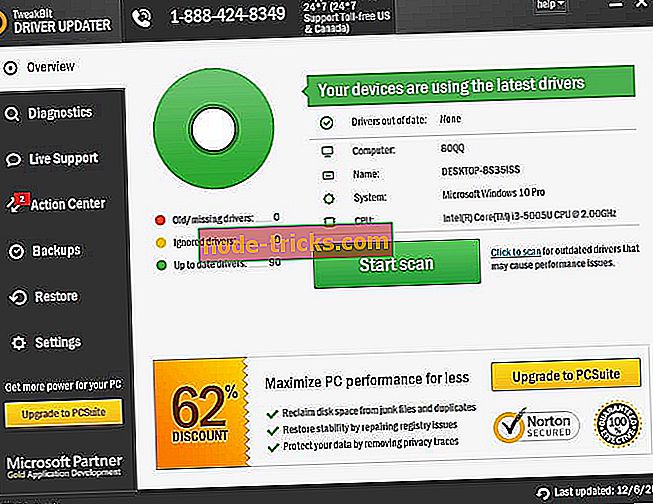
ملاحظة: يجب تثبيت بعض برامج التشغيل في خطوات متعددة ، لذا سيتعين عليك الضغط على الزر "تحديث" عدة مرات حتى يتم تثبيت جميع مكوناته.
الحل 2 - قم بتشغيل "مستكشف أخطاء الأجهزة ومصلحها"
الشيء التالي الذي سنحاول تجربته هو مستكشف الأخطاء ومصلحها المدمج في نظام التشغيل Windows 10. هذه مجموعة من أدوات استكشاف الأخطاء وإصلاحها لمختلف المشكلات داخل النظام. ويشمل أيضًا مستكشف الأخطاء ومصلحها. لذلك ، قد يكون تشغيل هذه الأداة أسهل طريقة لحل الخطأ SESSION_HAS_VALID_VIEWS_ON_EXIT.
إليك كيفية تشغيل مستكشف أخطاء Windows 10 ومصلحها:
- افتح تطبيق الإعدادات وانتقل إلى قسم التحديث والأمان .
- حدد استكشاف الأخطاء وإصلاحها من القائمة على اليسار.
- حدد الموت الزرقاء من الجزء الأيسر وانقر فوق تشغيل مستكشف الأخطاء ومصلحها .
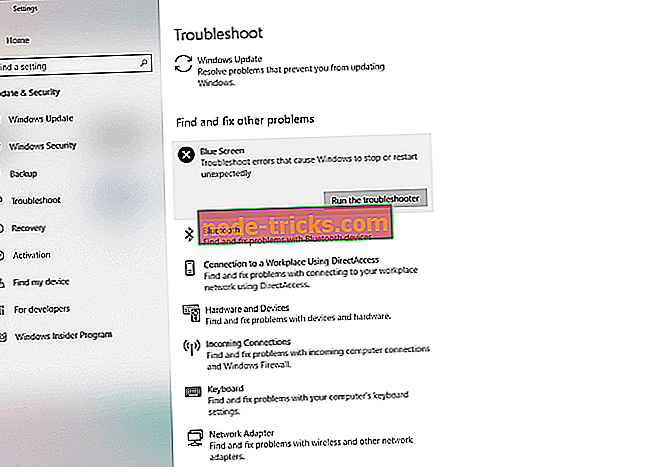
- اتبع الإرشادات التي تظهر على الشاشة لإكمال مستكشف الأخطاء ومصلحها.
الحل 3 - تشغيل فحص SFC
إذا فشل "مستكشف الأخطاء ومصلحها" الموحد في حل المشكلة ، فسنقوم بتشغيل فحص SFC. تقوم هذه الأداة بفحص جهاز الكمبيوتر الخاص بك بحثًا عن المشكلات المحتملة ، وتقدم حلًا ، إن أمكن. لذلك ، قد يكون ذلك مفيدًا في الخطأ SESSION_HAS_VALID_VIEWS_ON_EXIT.
- انقر بزر الماوس الأيمن فوق زر قائمة ابدأ ، ثم افتح موجه الأوامر (المسؤول).
- أدخل السطر التالي واضغط على Enter: sfc / scannow
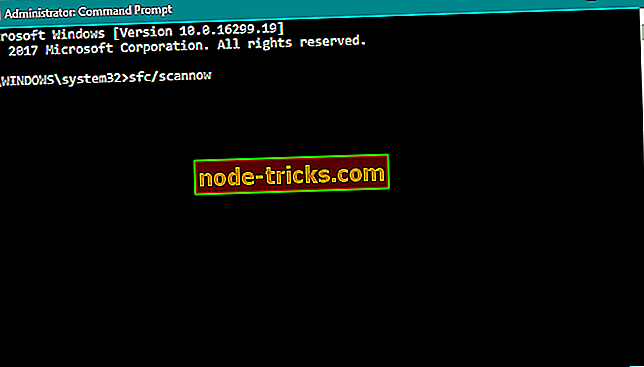
- انتظر حتى تتم العملية (قد يستغرق الأمر بعض الوقت).
- إذا تم العثور على الحل ، فسيتم تطبيقه تلقائيًا.
- الآن ، أغلق موجه الأوامر وأعد تشغيل الكمبيوتر.
الحل 4 - تشغيل DISM
وأداة استكشاف الأخطاء وإصلاحها النهائية التي سنقوم بتجربتها هنا هي DISM. خدمة نشر الصور وإدارتها هي أداة مساعدة لسطر الأوامر تعيد تحميل صورة النظام. يمكن أن تؤدي إعادة تحميل صورة النظام إلى القضاء على العديد من المشكلات ، بما في ذلك (نأمل) أخطاء الموت الزرقاء.
سنتعرف على المعايير والإجراءات التي تستخدم وسائط التثبيت أدناه:
- الطريقة القياسية
- انقر بزر الماوس الأيمن فوق ابدأ وافتح موجه الأوامر (المسؤول).
- الصق الأمر التالي واضغط مفتاح الإدخال Enter:
- DISM / عبر الإنترنت / تنظيف الصورة / RestoreHealth

- DISM / عبر الإنترنت / تنظيف الصورة / RestoreHealth
- انتظر حتى ينتهي الفحص.
- أعد تشغيل الكمبيوتر وحاول التحديث مرة أخرى.
- مع وسائط تثبيت ويندوز
- أدخل وسائط تثبيت Windows الخاصة بك.
- انقر بزر الماوس الأيمن فوق القائمة "ابدأ" ، واختر القائمة "موجه الأوامر" (Admin) من القائمة.
- في سطر الأوامر ، اكتب الأوامر التالية ثم اضغط مفتاح الإدخال بعد كل:
- تفكيك / الانترنت / تنظيف الصورة / scanhealth
- تفكيك / الانترنت / تنظيف الصورة / استعادة
- الآن ، اكتب الأمر التالي واضغط على Enter:
- DISM / عبر الإنترنت / تنظيف الصورة / استعادة الصحة / المصدر: WIM: X:SourcesInstall.wim:1 / LimitAccess
- تأكد من تغيير قيمة X بحرف محرك الأقراص المثبت مع تثبيت نظام التشغيل Windows 10.
- بعد الانتهاء من الإجراء ، أعد تشغيل الكمبيوتر.
الحل 5 - إلغاء تثبيت AeroGlass
أخطاء BSoD ، مثل SESSION_HAS_VALID_VIEWS_ON_EXIT يمكن أن تنتج في كثير من الأحيان عن بعض التطبيقات ، لذلك من المهم أن تقوم بتحديد موقع هذه التطبيقات الإشكالية وإزالتها ، أو تعطيلها فقط.
وفقًا للمستخدمين ، أحد التطبيقات الشائعة التي تسبب هذا الخطأ هي AeroGlass. لا يتوافق هذا التطبيق مع نظام التشغيل Windows 10 ، لذلك يوصى بشدة بإلغاء تثبيته. أبلغ عدد قليل من المستخدمين أنهم لا يستطيعون حتى الترقية إلى Windows 10 بسبب هذا التطبيق ، لذلك إذا كنت تخطط للترقية إلى Windows 10 ، أو إذا كنت تعمل بالفعل بنظام Windows 10 ، فتأكد من إزالة هذا التطبيق.
الحل 6 - قم بإلغاء تثبيت برنامج مكافحة الفيروسات
على الرغم من أن Windows 10 يأتي مع Windows Defender ، فمن الضروري أيضًا تثبيت برنامج مكافحة فيروسات تابع لجهة خارجية لحماية جهاز الكمبيوتر الخاص بك. لسوء الحظ ، يمكن أن تتسبب العديد من برامج مكافحة الفيروسات في ظهور SESSION_HAS_VALID_VIEWS_ON_EXIT والعديد من أخطاء Blue Screen of Death ، لذلك من الضروري إزالة أي برامج مكافحة فيروسات تابعة لجهة خارجية قمت بتثبيتها.
يجب أن نذكر أن العديد من برامج مكافحة الفيروسات تترك بعض الملفات وإدخالات التسجيل خلفها حتى بعد إلغاء تثبيتها ، لذلك تحتاج إلى استخدام أداة مخصصة لإزالة التثبيت من أجل إزالة برنامج مكافحة فيروسات معين بالكامل من جهاز الكمبيوتر الخاص بك. تتوفر لدى العديد من شركات الأمان هذه الأدوات المتاحة لبرامجها ، لذا تأكد من تنزيل إحدى هذه الأدوات واستخدامها.
الحل 7 - تعطيل أي تطبيقات إشكالية
يمكن أن تتسبب جميع أنواع التطبيقات في حدوث خطأ في SESSION_HAS_VALID_VIEWS_ON_EXIT ، ومن أجل العثور على تطبيق يسبب هذا الخطأ ، قد تحتاج إلى إجراء تمهيد نظيف. للقيام بذلك ، اتبع الخطوات التالية:
- اضغط على مفتاح Windows + R وأدخل msconfig . انقر فوق موافق أو اضغط على Enter . سيتم فتح نافذة تكوين ويندوز.
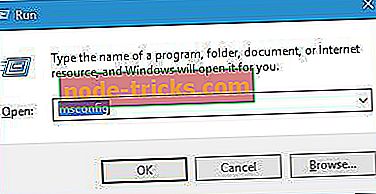
- اختر بدء التشغيل الاختياري وإلغاء تحديد تحميل عناصر بدء التشغيل .
- انتقل إلى علامة التبويب الخدمات . حدد إخفاء جميع خدمات Microsoft وانقر فوق الزر " تعطيل الكل" .
- انقر فوق " تطبيق" و " موافق" لحفظ التغييرات. إذا طُلب منك إعادة تشغيل جهاز الكمبيوتر الخاص بك ، اختر عدم القيام بذلك.
- ابدأ إدارة المهام بالضغط على Ctrl + Shift + Esc .
- عند فتح "إدارة المهام" ، انتقل إلى علامة التبويب بدء التشغيل ، وانقر بزر الماوس الأيمن فوق كل إدخال في القائمة واختر تعطيل .
- بعد تعطيل جميع التطبيقات ، أغلق إدارة المهام وأعد تشغيل الكمبيوتر.
عند إعادة تشغيل جهاز الكمبيوتر الخاص بك ، تحقق من حل المشكلة. إذا لم يظهر خطأ BSoD بعد الآن ، فهذا يعني أن الخطأ كان بسبب إحدى الخدمات أو التطبيقات المعطلة. للعثور على الخدمة أو التطبيق الإشكالي ، تحتاج إلى تكرار نفس الخطوات وتمكين جميع الخدمات والتطبيقات واحدة تلو الأخرى حتى تعثر على الخدمة التي تسبب هذه المشكلة.
الحل 8 - تنفيذ إعادة تعيين نظام التشغيل Windows 10
إذا كان SESSION_HAS_VALID_VIEWS_ON_EXIT ناتجًا عن بعض البرامج ، فيجب أن تتمكن من حل هذه المشكلة عن طريق إجراء إعادة تعيين نظام التشغيل Windows 10. يشبه هذا الإجراء التثبيت النظيف ، وسوف يحذف جميع الملفات من قسم C ، لذا قبل البدء في إعادة تعيين نظام التشغيل Windows 10 ، تأكد من عمل نسخة احتياطية من ملفاتك المهمة. يوصى أيضًا أن يكون لديك وسائط تثبيت لنظام التشغيل Windows 10 ، وإذا كنت ترغب في إنشاء واحدة ، فستحتاج فقط إلى محرك أقراص USB محمول وأداة إنشاء الوسائط. لتنفيذ إعادة تعيين نظام التشغيل Windows 10 ، قم بما يلي:
- أعد تشغيل الكمبيوتر أثناء تسلسل التمهيد لبدء وضع "الإصلاح التلقائي". بدلاً من ذلك ، يمكنك فقط الضغط مع الاستمرار على مفتاح Shift والنقر فوق الزر " إعادة التشغيل" .
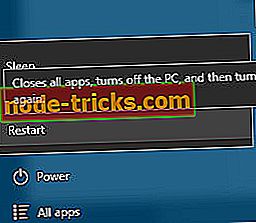
- اختر استكشاف الأخطاء وإصلاحها> إعادة تعيين هذا الكمبيوتر> إزالة كل شيء . قد يُطلب منك إدخال وسائط تثبيت نظام التشغيل Windows 10 ، لذا كن مستعدًا للقيام بذلك.
- حدد فقط محرك الأقراص المثبت عليه Windows> ما عليك سوى إزالة ملفاتي وانقر فوق الزر " إعادة تعيين" .
- اتبع التعليمات بعناية لإكمال إعادة التعيين.
إذا استمرت المشكلة حتى بعد إعادة تعيين نظام التشغيل Windows 10 ، فمن المحتمل أن سبب المشكلة هو بعض الأجهزة.
الحل 9 - التحقق من الأجهزة الخاصة بك
قد يكون سبب الخطأ SESSION_HAS_VALID_VIEWS_ON_EXIT الأجهزة التي تم تثبيتها مؤخرًا ، خاصةً إذا كان هذا الجهاز غير متوافق مع جهاز الكمبيوتر الخاص بك ، لذلك إذا قمت بتثبيت أي جهاز جديد مؤخرًا فتأكد من إزالته أو استبداله. إذا لم يكن السبب في المشكلة هو وجود أجهزة جديدة ، فننصحك بالتحقق من جميع مكونات الأجهزة الرئيسية بدءًا من ذاكرة الوصول العشوائي. نوصيك بشدة بتنزيل هذه الأداة (آمنة بنسبة 100 ٪ واختبارها من قبلنا) لإصلاح مشكلات الكمبيوتر المختلفة ، مثل فشل الأجهزة ، وكذلك فقدان الملفات والبرامج الضارة.
غالبًا ما يحدث خطأ SESSION_HAS_VALID_VIEWS_ON_EXIT من بعض تطبيقات الجهات الخارجية ، ويمكنك عادة إصلاح هذا الخطأ عن طريق العثور على التطبيق الإشكالي أو عن طريق إجراء إعادة تعيين نظام التشغيل Windows 10.
ملاحظة المحرر: تم نشر هذا المنشور في الأصل في يونيو 2016 وتم تجديده وتحديثه بالكامل من أجل الحداثة والدقة والشمولية.


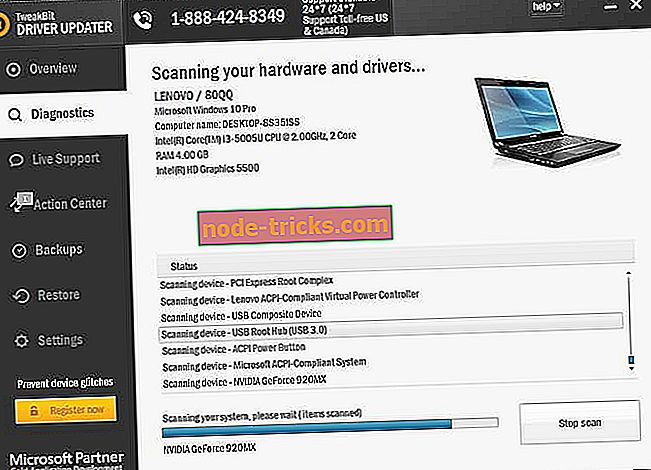
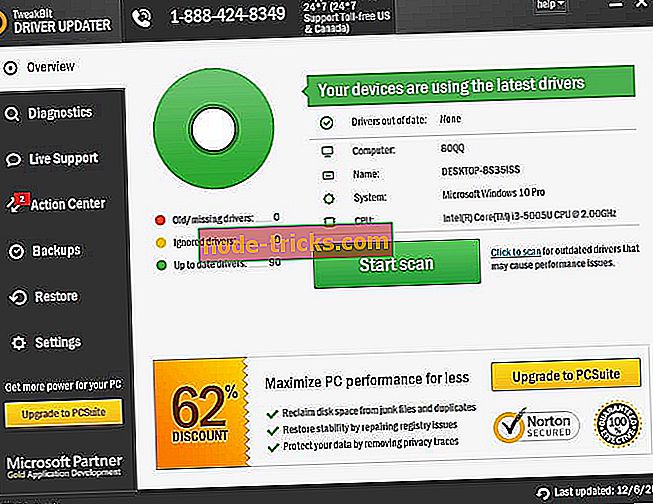
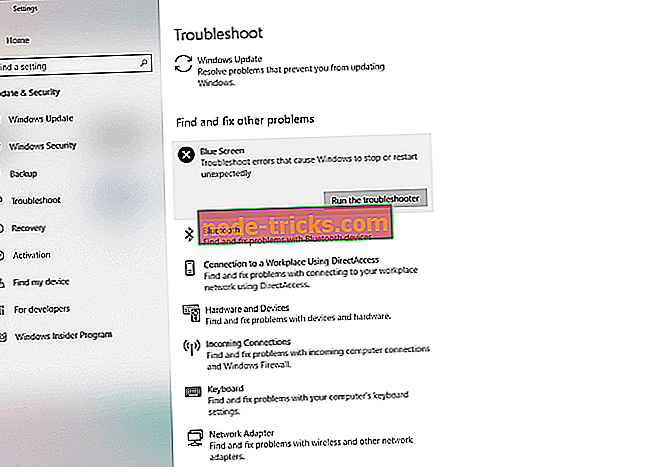
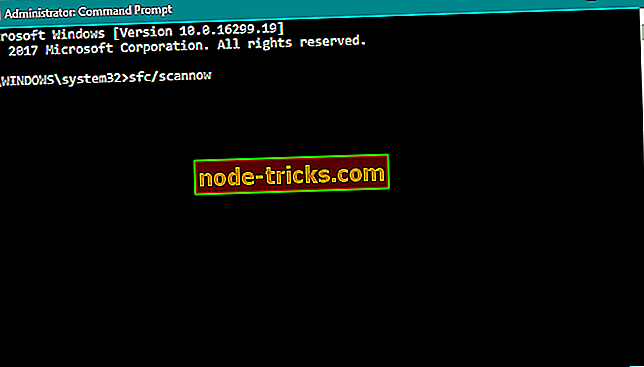

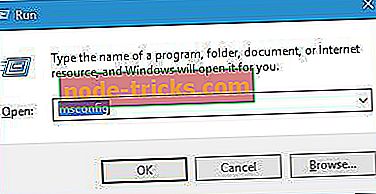
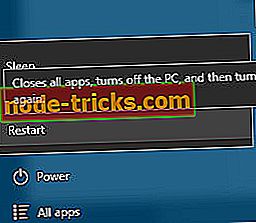




![تنزيل Yahoo Mail App لنظام التشغيل Windows 10 مجانًا [UPDATE]](https://node-tricks.com/img/windows/543/download-yahoo-mail-app-2.png)

